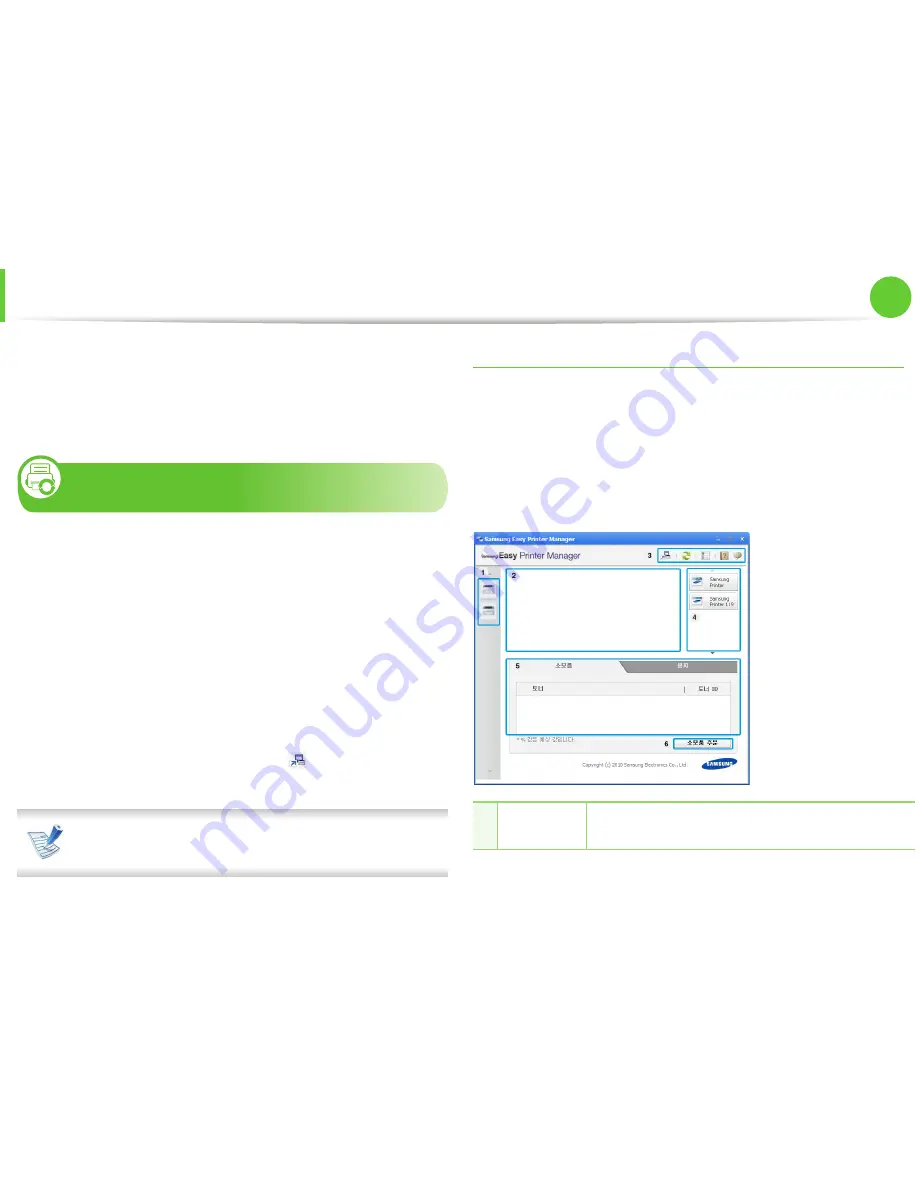
유용한
관리
도구
91
5장. 유지 관리
4
관리자의 이름, 전화 번호, 주소 및 이메일 주소를 입력하세
요.
5
적용
을 클릭하세요.
6
Samsung Easy Printer Manager 사용하기 (윈도우
만 해당)
Samsung Easy Printer Manager는 윈도우를 기본으로 삼성 제품 환
경을 하나의 위치에 결합하여 운영하는 관리 프로그램입니다.
Samsung Easy Printer Manager는 인쇄 환경, 설정, 실행, 응용 프로
그램, 기타 등등뿐만 아니라 제품 환경을 하나로 결합하여 운영합
니다.
이 프로그램의 특징은 삼성 제품을 편리하게 사용하기 위하여 모
든 기능을 연결하여 제공합니다. Samsung Easy Printer Manager는
사용자가가 선택할 2개의 다른 사용자 인터페이스들을 제공합니
다 .
기본적인 사용자 인터페이스와 고급 사용자 인터페이스 2곳 인터
페이스를 전환하는 것은 쉽습니다. 그냥
버튼을 누르면 됩니
다.
Samsung Easy Printer Manager는 Internet Explorer 6.0 이상
을 필요로 합니다.
Samsung Easy Printer Manager 알아보기
프로그램을 열려면:
시작
>
프로그램
또는
모든 프로그램
>
Samsung Printers
>
Samsung Easy Printer Manager
>
Samsung Easy Printer
Manager
.
Samsung Easy Printer Manager 환경은 아래 테이블에 보여지는 것
처럼 다양한 기본 섹션으로 구성되어져 있습니다.
1
제품 목록
컴퓨터에 설치된 프린터의 목록이 아이콘으로 표
시됩니다.
Summary of Contents for ML-330 Series
Page 21: ...21 1장 소개 제품전원켜기 1 제품에 전원 코드를 연결하세요 제품에 전원 스위치가 있다면 스위치를 켜주세요 2 전원 버튼을 눌렀다가 놓으세요 ...
Page 52: ...토너고루섞기 52 3장 유지 관리 3 토너 카트리지의 손잡이를 잡고 제품 안으로 천천히 넣으세 요 4 앞덮개를 닫으세요 덮개가 완전히 닫혔는지 확인하세요 ...
Page 56: ...메모리업그레이드 56 3장 유지 관리 7 전원 코드와 프린터 케이블을 다시 연결하고 제품을 켜주세 요 ...
Page 70: ...용지걸림해결 70 4장 문제 해결 5 다음에 보이는 그림과 같이 걸린 용지를 제거하세요 6 뒷덮개를 닫으세요 인쇄가 다시 시작됩니다 3 1 1 3 2 ...
Page 79: ...5장 부록 이 장에서는 제품 사양 및 규격에 관한 정보를 제공합니다 사양 80 규제 정보 90 저작권 100 ...
Page 99: ...규제정보 99 5장 부록 22 중국에만 해당 ...
Page 249: ...138 드라이버 재설치 7 10 W Windows 네트워크로 연결된 제품에 드라이버 설치하기 16 일반적인 Windows 문제 114 SetIP 사용 13 45 ...






























